谷歌浏览器如何解决视频卡顿问题
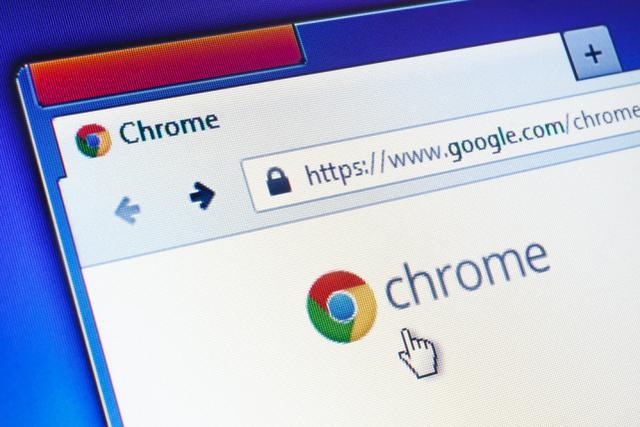
在如今的网络时代,观看在线视频已成为我们日常生活中不可或缺的一部分。然而,在使用谷歌浏览器观看视频时,有时会遇到卡顿的情况,这无疑会影响我们的观看体验。那么,该如何解决这个问题呢?本文将为你详细介绍一些有效的解决方法。
一、检查网络连接
网络状况不佳是导致视频卡顿的常见原因之一。首先,确保你的设备已连接到稳定且高速的网络。你可以尝试通过其他网站或应用进行网络速度测试,以了解当前的网络状况。如果网络速度较慢,可以考虑切换到更快的网络环境,或者尝试重启路由器和调制解调器,以改善网络连接质量。
二、更新谷歌浏览器
旧版本的浏览器可能存在性能问题或兼容性问题,从而影响视频播放的流畅性。因此,及时更新谷歌浏览器至关重要。打开谷歌浏览器,点击右上角的菜单按钮,选择“帮助”>“关于 Google Chrome”。浏览器将自动检查是否有可用的更新,如果有,会提示你进行更新。按照提示完成更新操作后,重新启动浏览器,再次尝试播放视频,看是否还有卡顿现象。
三、清除缓存和Cookie
随着时间的推移,浏览器缓存和Cookie中可能会积累大量的临时数据,这些数据可能会干扰视频的正常播放。为了解决这个问题,你可以定期清除浏览器的缓存和Cookie。在谷歌浏览器中,点击右上角的菜单按钮,选择“更多工具”>“清除浏览数据”。在弹出的对话框中,选择要清除的内容(包括缓存和Cookie),然后点击“清除数据”按钮。清除完成后,关闭并重新打开浏览器,再播放视频看是否有所改善。
四、调整视频播放设置
有时候,视频卡顿可能是由于浏览器的视频播放设置不合理导致的。你可以尝试调整视频播放的相关设置来解决问题。在谷歌浏览器中,点击右上角的菜单按钮,选择“设置”。在设置页面中,找到“高级”选项,展开后找到“隐私和安全”部分,点击“网站设置”。在“网站设置”页面中,找到“媒体”选项,点击进入。在这里,你可以尝试取消勾选“在未静音的情况下自动播放”等选项,以减少不必要的资源占用。此外,你还可以根据自己设备的性能情况,适当调整视频的分辨率和帧率等参数。
五、关闭不必要的扩展程序和标签页
过多的扩展程序和打开的标签页会消耗大量的系统资源,导致浏览器运行缓慢,进而影响视频播放的流畅性。因此,在观看视频时,建议关闭不必要的扩展程序和标签页。你可以通过点击右上角的扩展程序图标,选择“管理扩展程序”,然后禁用或删除不需要的扩展程序。同时,关闭一些暂时不需要的标签页,只保留正在播放视频的标签页,以释放更多的系统资源。
六、检查硬件设备
如果以上方法都无法解决视频卡顿问题,那么可能是你的硬件设备出现了故障或性能不足。你可以检查设备的显卡驱动是否正常安装和更新,以及内存和CPU的使用情况。如果发现硬件设备存在问题,可以尝试更新驱动程序或升级硬件设备,以提高视频播放的性能。
总之,当你在使用谷歌浏览器观看视频遇到卡顿问题时,不要慌张。按照上述方法逐一排查和解决,相信你一定能够享受到流畅的视频观看体验。希望本文对你有所帮助!
猜你喜欢
1
如何在Chrome浏览器中启用或禁用JavaScript
2
谷歌浏览器如何解决标签页冻结问题
3
如何在谷歌浏览器中优化网页的字体加载策略
4
如何在Google浏览器中使用扩展提升浏览体验
5
Chrome蜜蜂舞蹈语言协调精准农业灌溉
6
如何通过Google Chrome优化网页的图像渲染效果
7
如何通过Chrome浏览器查看和管理本地缓存数据
8
如何通过谷歌浏览器优化网页资源的调度方式
9
如何在Chrome浏览器中提升网页的调试效率
10
Chrome浏览器的多语言支持功能设置
